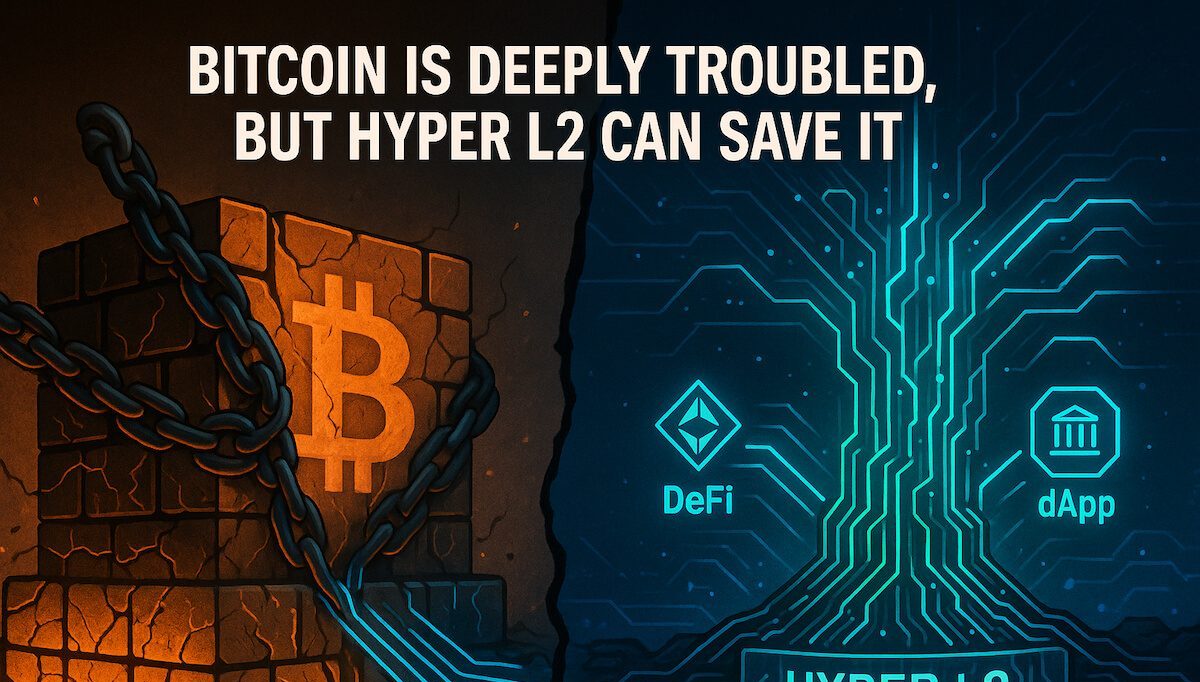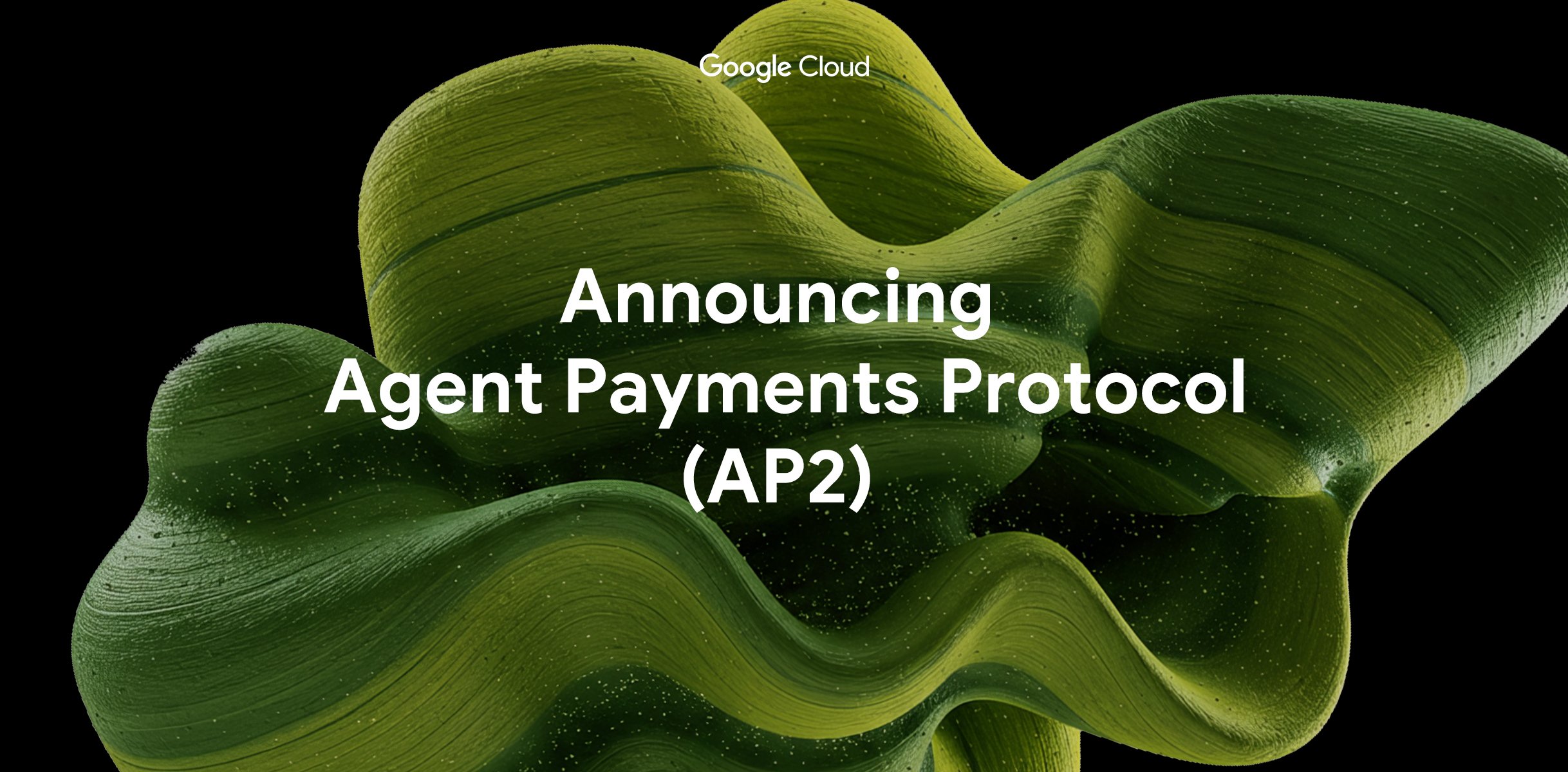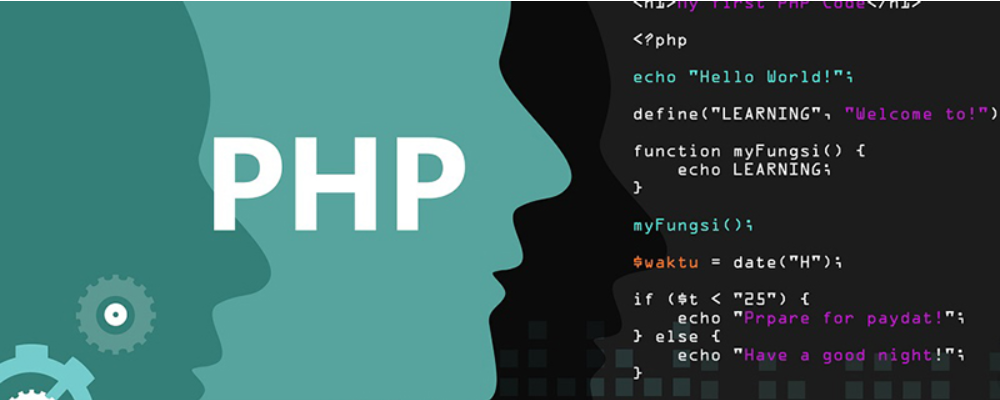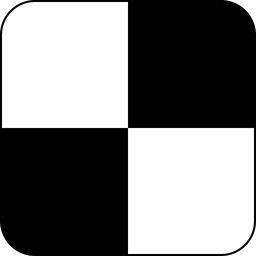安装vmware-tools的体验
时间:2007-06-15 来源:ljming
本人尝试过,中间不会有问题了!!
虚拟机:vmware 5.0.0
安装过程:
1.首先在虚拟机上安装了vmware,安装完成后,默认vm tools是没有安装的,启动后在下方提示没有安装虚拟工具,安装过程省略;
2.安装redhat9,安装过程省略;
3.安装vm tools:
1)以ROOT身份进入LINUX
2)按下 CTRL+ALT组合键,进入主操作系统,点击VMWARE状态栏安装提示,(你到VM菜单里的Removable Devices子项中的CDROM项,点击edit是不是已经有一个Use ISO image了。
你的没有,那好办。打开VMWare的安装文件夹,里面是不是有一些*.iso啊,好的,按照前面的步骤,选择linux.iso来作为ISO文件。),或者点击虚拟菜单下的安装虚拟机工具子菜单。
菜单:VM->Install VMware tools....
3)确认安装VMWARE TOOLS。
4)鼠标点击LINUX界面,进入LINUX。
5)运行如下命令,注意大小写。
mount /mnt/cdrom
加载CDROM设备,这时如果进入/mnt/cdrom 目录下,你将会发现多了两个文件:VMwareTools-xxx.tar.gz 和 VMwareTools-xxx-.rpm。这就是WMWARE TOOLS的LINUX软件包,也就是我们刚才使用WINISO 打开LINUX.ISO文件所看到的。
cp /mnt/cdrom/VMwareTools-xxx.tar.gz /tmp
将该软件包拷贝到LINUX的 TMP目录下。
umount /mnt/cdrom
卸载CDROM。
cd /tmp
进入TMP目录
tar -zxf VMwareTools-xxx.tar.gz
解压缩该软件包,默认解压到vmware-tools-distrib 目录下(与文件名同名)。
cd vmware-tools-distrib
进入解压后的目录
这时要进入文本模式下运行下面的命令
./vmware-install.pl
这时install提示你是否需要备份以前的配置文件,建议选择“y”。安装路径采用默认,一直回车....
1.首先在虚拟机上安装了vmware,安装完成后,默认vm tools是没有安装的,启动后在下方提示没有安装虚拟工具,安装过程省略;
2.安装redhat9,安装过程省略;
3.安装vm tools:
1)以ROOT身份进入LINUX
2)按下 CTRL+ALT组合键,进入主操作系统,点击VMWARE状态栏安装提示,(你到VM菜单里的Removable Devices子项中的CDROM项,点击edit是不是已经有一个Use ISO image了。
你的没有,那好办。打开VMWare的安装文件夹,里面是不是有一些*.iso啊,好的,按照前面的步骤,选择linux.iso来作为ISO文件。),或者点击虚拟菜单下的安装虚拟机工具子菜单。
菜单:VM->Install VMware tools....
3)确认安装VMWARE TOOLS。
4)鼠标点击LINUX界面,进入LINUX。
5)运行如下命令,注意大小写。
mount /mnt/cdrom
加载CDROM设备,这时如果进入/mnt/cdrom 目录下,你将会发现多了两个文件:VMwareTools-xxx.tar.gz 和 VMwareTools-xxx-.rpm。这就是WMWARE TOOLS的LINUX软件包,也就是我们刚才使用WINISO 打开LINUX.ISO文件所看到的。
cp /mnt/cdrom/VMwareTools-xxx.tar.gz /tmp
将该软件包拷贝到LINUX的 TMP目录下。
umount /mnt/cdrom
卸载CDROM。
cd /tmp
进入TMP目录
tar -zxf VMwareTools-xxx.tar.gz
解压缩该软件包,默认解压到vmware-tools-distrib 目录下(与文件名同名)。
cd vmware-tools-distrib
进入解压后的目录
这时要进入文本模式下运行下面的命令
./vmware-install.pl
这时install提示你是否需要备份以前的配置文件,建议选择“y”。安装路径采用默认,一直回车....
相关阅读 更多 +